Bahasa dan negara/wilayah yang didukung untuk Power BI
Artikel ini membahas bahasa dan negara/wilayah yang didukung untuk dokumentasi layanan Power BI, Power BI Desktop, dan Power BI. Ini juga menyediakan informasi tentang fitur lokal dan regional yang memungkinkan untuk membangun laporan multi-bahasa. Misalnya, Anda dapat merancang laporan Power BI yang dirender dalam bahasa Inggris untuk beberapa pengguna saat merender dalam bahasa Spanyol, Jerman, Jepang, atau Hindi untuk pengguna lain.
Perusahaan atau organisasi mungkin ingin membuat laporan Power BI yang mendukung beberapa bahasa. Melakukannya tidak mengharuskan mereka untuk mengkloning dan memelihara file proyek PBIX terpisah untuk setiap bahasa. Sebaliknya, mereka meningkatkan penggunaan dan pemeliharaan laporan yang lebih rendah dengan merancang dan menerapkan strategi untuk membangun laporan multi-bahasa. Untuk mencobanya sendiri, gunakan tutorial Translations Builder untuk membuat laporan multibahasa di Power BI.
Negara dan wilayah tempat Power BI tersedia
Untuk daftar negara dan wilayah tempat Power BI tersedia, lihat daftar ketersediaan internasional.
Bahasa untuk layanan Power BI
Layanan Power BI (di browser) tersedia dalam 44 bahasa berikut:
- Arab
- Bahasa Basque (Basque)
- Bahasa Bulgaria - Български
- Bahasa Katala - katala
- Bahasa Tionghoa (Sederhana) - 中文(简体)
- Bahasa Tionghoa (Tradisional) - 中文(繁體)
- Bahasa Kroasia - hrvatski
- Bahasa Ceko - čeština
- Bahasa Denmark - dansk
- Bahasa Belanda - Belanda
- Bahasa Inggris - Bahasa Inggris
- Bahasa Estonia - eesti
- Bahasa Finlandia - suomi
- Bahasa Prancis - français
- Bahasa Galisia - galego
- Bahasa Jerman - Deutsch
- Bahasa Yunani - Ελληνικά
- Ibrani - עברית
- Bahasa Hindi - हिंदी
- Bahasa Hungaria - magyar
- Bahasa Indonesia - Bahasa Indonesia
- Bahasa Italia - italiano
- Bahasa Jepang - 日本語
- Bahasa Kazakh - Қазақ
- Bahasa Korea - 한국어
- Bahasa Latvia - latviešu
- Bahasa Lithuania - lietuvių
- Bahasa Melayu - Bahasa Melayu
- Bahasa Norwegia (Bokmål) - norsk (bokmål)
- Bahasa Polandia - Polski
- Bahasa Portugis (Brasil) - Português
- Bahasa Portugis (Portugal) - português
- Bahasa Rumania - română
- Bahasa Rusia - Русский
- Bahasa Serbia (Sirilik) - српски
- Bahasa Serbia (Latin) - srpski
- Bahasa Slowakia - slovenčina
- Bahasa Slovenia - slovenski
- Bahasa Spanyol - español
- Bahasa Swedia - svenska
- Bahasa Thai - ไทย
- Bahasa Turki - Türkçe
- Bahasa Ukraina - українська
- Bahasa Vietnam - Tiếng Việt
Bahasa langganan laporan atau dasbor
Saat membuat langganan untuk laporan atau dasbor, Anda mungkin terkejut melihat bahwa langganan dalam bahasa Inggris AS, meskipun Power BI dalam bahasa lain. Jika demikian, Anda perlu menentukan bahasa untuk browser Anda. Lihat Bahasa dalam langganan saya tidak benar di artikel "Memecahkan masalah langganan Power BI."
Bahasa untuk Power BI Desktop
Power BI Desktop tersedia dalam bahasa yang sama dengan layanan Power BI, kecuali bahasa Ibrani dan bahasa Arab. Desktop tidak mendukung bahasa kanan-ke-kiri.
Apa yang diterjemahkan
Power BI menerjemahkan menu, tombol, pesan, dan elemen pengalaman lainnya ke dalam bahasa Anda. Misalnya, Power BI menerjemahkan konten laporan seperti judul, filter, dan tipsalat yang dibuat secara otomatis. Namun, data Anda tidak diterjemahkan secara otomatis. Di dalam laporan, tata letak visual tidak berubah jika Anda menggunakan bahasa kanan ke kiri seperti Ibrani.
Saat ini, beberapa fitur hanya tersedia dalam bahasa Inggris:
- Dasbor dan laporan yang Power BI buat saat Anda terhubung ke layanan seperti Microsoft Dynamics CRM, Google Analytics, dan Salesforce. Anda masih dapat membuat dasbor dan laporan Anda sendiri dalam bahasa Anda sendiri.
- Menjelajahi data Anda dengan Tanya Jawab.
Catatan
Fitur tanggal/waktu otomatis menghasilkan nama bulan yang dilokalkan menggunakan string format "MMMM". Karena sebagian besar bahasa Asia Timur menggunakan "OOOO" sebagai string format, nama bulan yang dihasilkan oleh fitur tanggal/waktu otomatis tidak dilokalkan ke bahasa tersebut.
Pilih bahasa Anda di layanan Power BI
- Di layanan Power BI, pilih pengaturan ikon>
 Pengaturan.
Pengaturan. - Pada tab Umum, pilih Bahasa.
- Gunakan bahasa yang sudah diatur untuk browser Anda, atau pilih bahasa terpisah untuk layanan Power BI.
Memilih bahasa Anda di browser
Power BI mendeteksi bahasa Anda berdasarkan preferensi bahasa pada komputer Anda. Cara Anda mengakses dan mengubah preferensi ini dapat bervariasi tergantung pada sistem operasi dan browser Anda. Berikut cara mengakses preferensi ini dari Microsoft Edge dan Google Chrome.
Microsoft Edge (versi 91)
Pilih Pengaturan dan elipsis lainnya (...) dari sudut kanan atas jendela browser Anda, dan pilih Pengaturan.
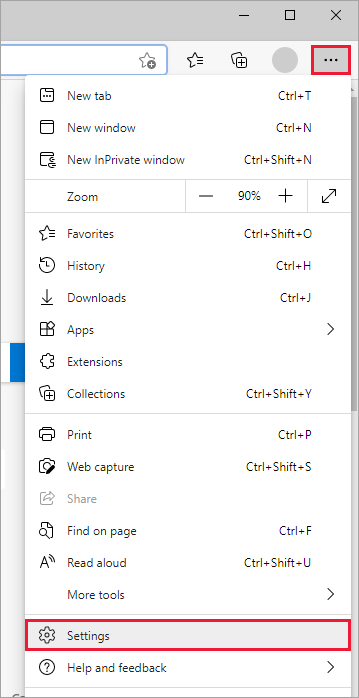
Pilih ikon Pengaturan di sudut kiri atas jendela browser Anda, dan pilih Bahasa.
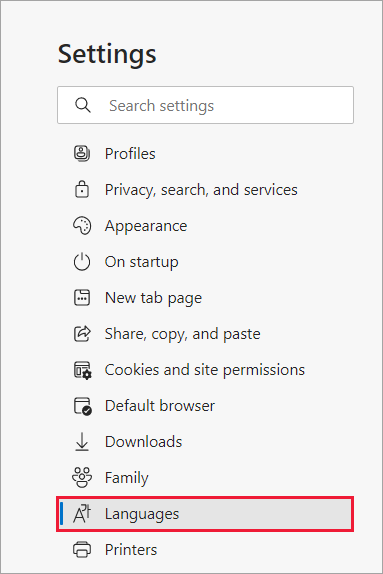
Pilih bahasa pilihan Anda.
Google Chrome (versi 91)
Pilih tombol menu di sudut kanan atas jendela browser Anda, dan pilih Pengaturan.
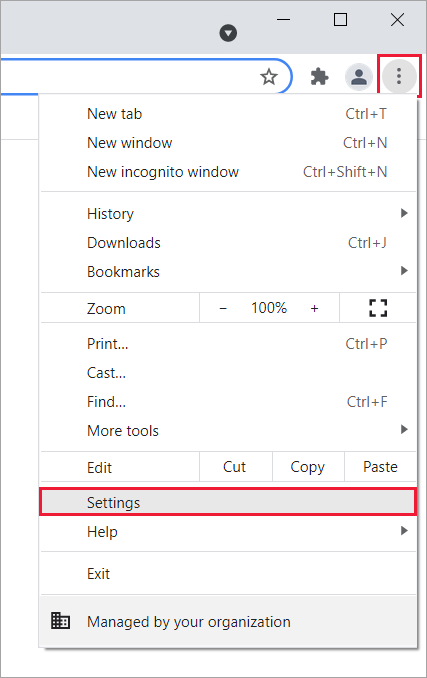
Perluas menu utama di korer kiri atas dan pilih Bahasa.
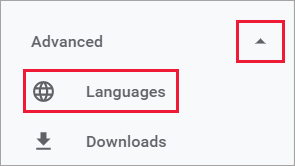
Untuk menambahkan bahasa baru, pilih Tambahkan bahasa.
Anda mungkin perlu menutup dan membuka kembali browser Anda untuk melihat perubahan.
Memilih bahasa atau lokal Power BI Desktop
Anda memiliki dua cara untuk mendapatkan Power BI Desktop. Anda dapat mengunduhnya sebagai alat penginstal mandiri, atau menginstalnya dari Bursa Windows.
- Saat Anda menginstal Power BI Desktop dari Windows Store, ia menginstal semua bahasa (saat ini, 42 bahasa) dan secara default menunjukkan bahasa yang sesuai dengan bahasa default Windows.
- Saat mengunduh Power BI Desktop sebagai alat penginstal mandiri, Anda memilih bahasa default saat menjalankan alat penginstal. Anda dapat mengubahnya di kemudian hari.
- Anda juga dapat memilih lokal yang akan digunakan saat mengimpor data untuk laporan tertentu.
Catatan
Jika Anda menginstal versi Power BI Desktop yang dioptimalkan untuk Power BI Report Server, Anda memilih bahasa saat mengunduh. Lihat Menginstal Power BI Desktop yang dioptimalkan untuk Power BI Report Server untuk detailnya.
Pilih bahasa untuk Power BI Desktop
Instal Power BI Desktop dari Windows Store, atau sebagai alat penginstal mandiri.
Untuk mengubah bahasa, buka Desktop dan di sudut kiri atas pilih File>Opsi dan>Opsi pengaturan.
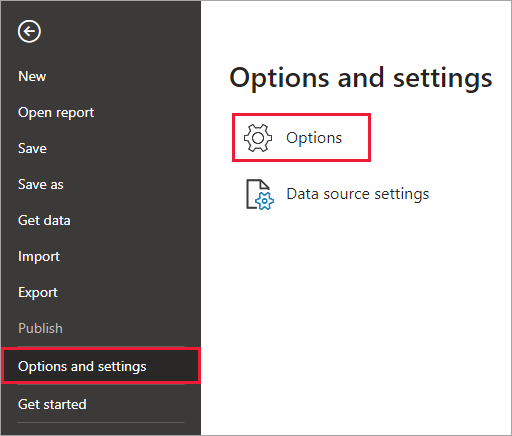
Pilih Pengaturan regional dan atur atau ubah preferensi bahasa Anda.
Dukungan bahasa dalam Power BI Desktop terbatas pada bahasa yang ditampilkan dalam dropdown Bahasa Aplikasi.
Memverifikasi Power BI Desktop pemformatan angka dan tanggal default
Power BI Desktop mendapatkan pemformatan angka dan tanggal defaultnya dari pengaturan Wilayah Windows. Anda dapat memeriksa atau mengubah pengaturan tersebut, jika diperlukan.
Pada menu Windows, pilih Pengaturan.
Di Pengaturan Windows, pilih Waktu & bahasa.
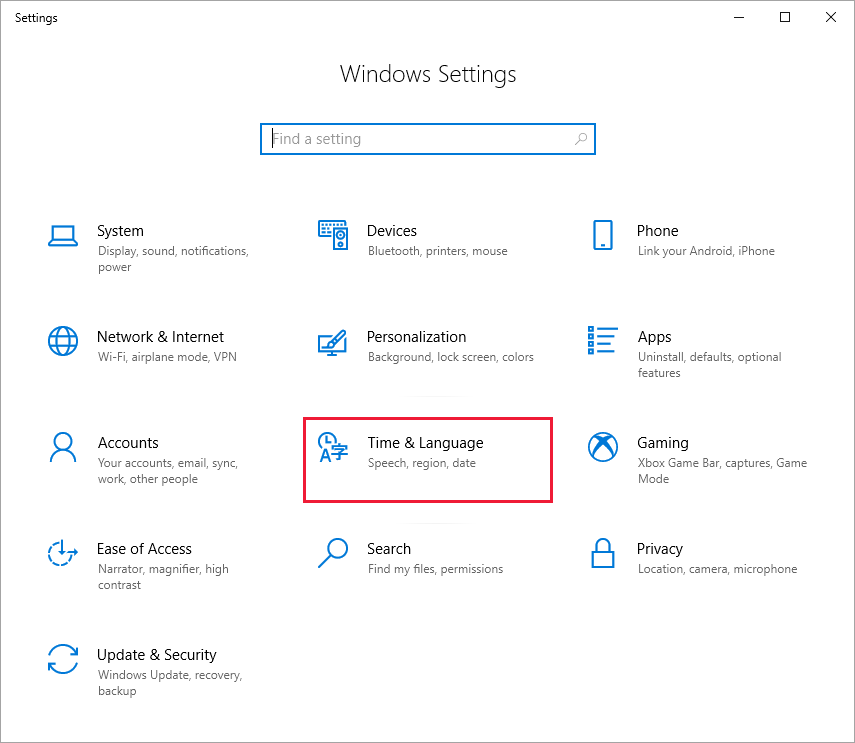
Pilih Bahasa & Wilayah>Pengaturan tanggal, waktu, dan wilayah tambahan. Jika Anda tidak melihat opsi ini, gulir ke bawah ke Wilayah. Periksa dan ubah pengaturan Format negara atau wilayah dan Regional sesuai kebutuhan.
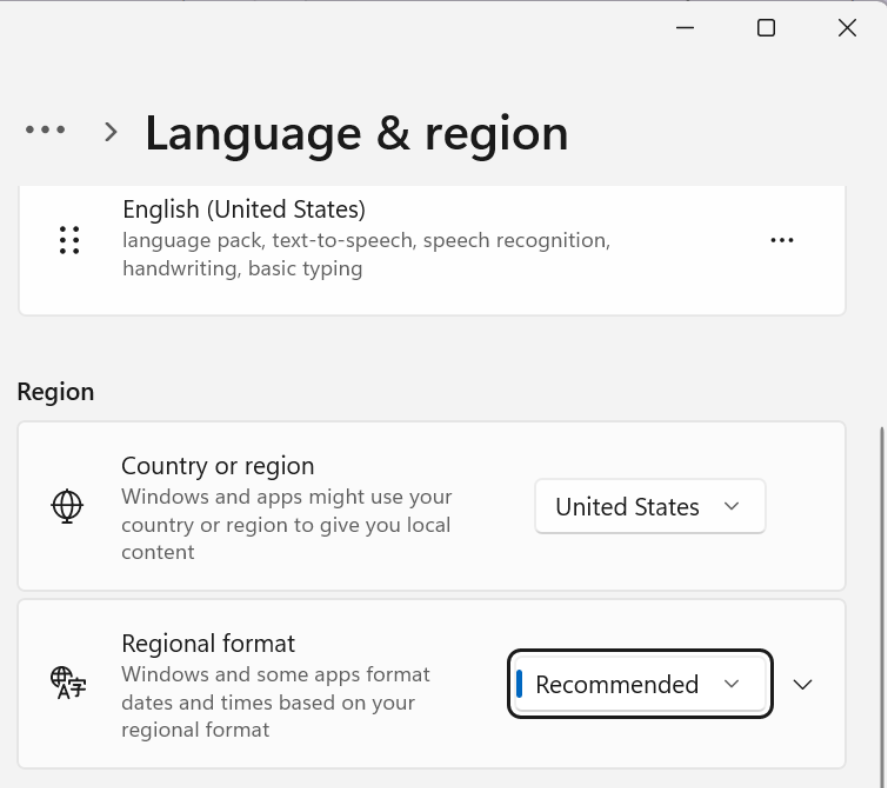
Pilih lokal untuk mengimpor data ke Power BI Desktop
Apakah Anda mengunduh Power BI Desktop atau menginstalnya dari Windows Store, Anda dapat memilih lokal untuk laporan tertentu menjadi sesuatu selain lokal dalam versi Power BI Desktop Anda. Lokal mengubah cara Power BI menginterpretasikan data saat mengimpor dari sumber data Anda. Misalnya, apakah "3/4/2017" ditafsirkan sebagai 3 April atau 4 Maret?
Di Power BI Desktop, buka Opsi File>dan>Opsi pengaturan.
Di bawah File saat ini, pilih Pengaturan Regional.
Dalam kotak Lokal untuk impor, pilih lokal lain.
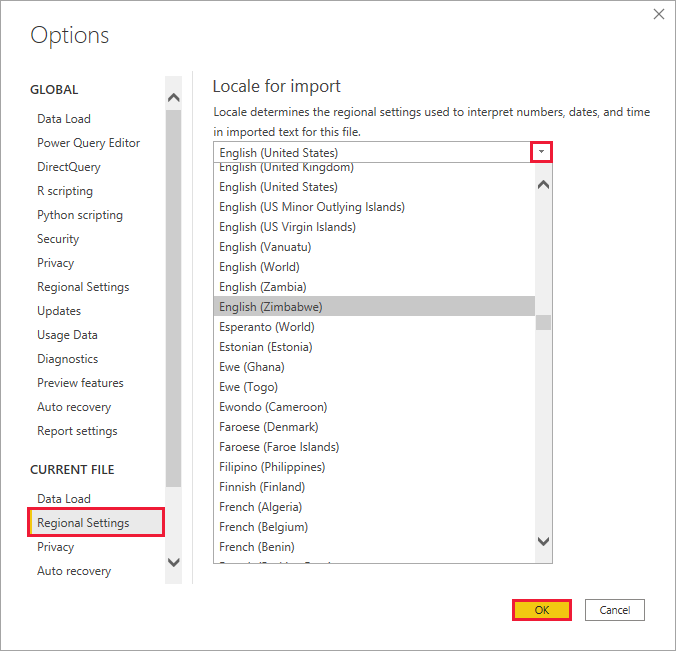
Pilih OK.
Pilih bahasa untuk model di Power BI Desktop
Selain mengatur bahasa untuk aplikasi Power BI Desktop, Anda juga dapat mengatur bahasa model. Bahasa model mempengaruhi dua hal utama:
- Bagaimana kita membandingkan dan mengurutkan string. Misalnya, karena Turki memiliki dua huruf i, tergantung pada kolase database Anda, keduanya dapat berakhir dalam urutan yang berbeda saat mengurutkan.
- Bahasa yang Power BI Desktop gunakan saat membuat tabel tanggal tersembunyi dari bidang tanggal. Misalnya, bidang disebut Month/Monat/Mois, dan sebagainya.
Catatan
Model Power BI saat ini menggunakan lokal yang tidak peka huruf besar/kecil (atau peka kana) sehingga "ABC" dan "abc" akan diperlakukan setara. Jika "ABC" dimuat ke dalam database terlebih dahulu, string lain yang berbeda hanya menurut kasus seperti "Abc" tidak dimuat sebagai nilai terpisah.
Berikut cara mengatur bahasa model.
Di Power BI Desktop, buka Opsi File>dan>Opsi pengaturan.
Di bawah Global, pilih Pengaturan Regional.
Dalam kotak Bahasa model, pilih bahasa yang berbeda.
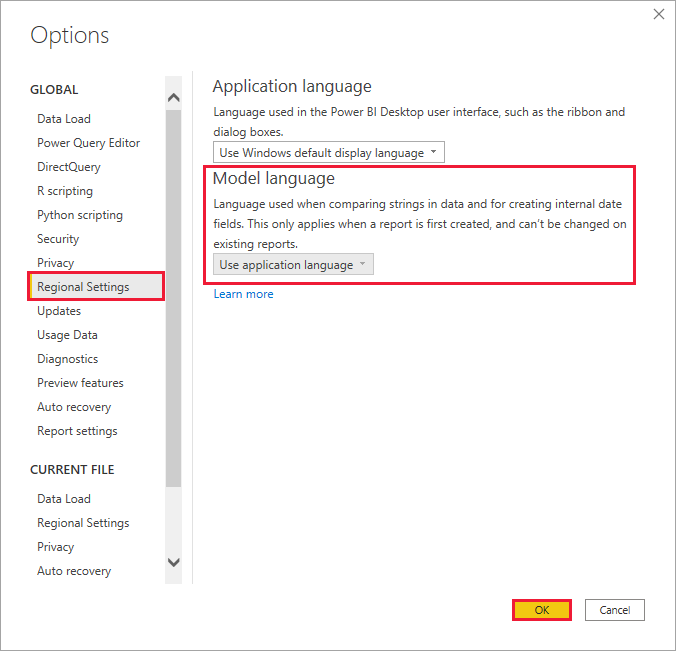
Catatan
Setelah dibuat, bahasa model Power BI tidak dapat diubah.
Pilih pemisah DAX di Power BI Desktop
Secara default, DAX menggunakan koma (,) untuk memisahkan item dalam daftar dan titik (.) untuk menunjukkan tempat desimal dalam angka. Meskipun sebaiknya gunakan default, Anda dapat menggunakan pemisah DAX berdasarkan pengaturan lokal Windows Anda.
Catatan
Bagian pemisah DAX tidak ditampilkan jika pengaturan lokal Windows Anda diatur ke "ENGLISH US".
Berikut cara membuat Power BI Desktop menggunakan pemisah DAX yang dilokalkan:
Di Power BI Desktop, buka Opsi File>dan>Opsi pengaturan.
Di bawah Global, pilih Pengaturan Regional.
Di bawah Pemisah DAX pilih Gunakan pemisah DAX yang dilokalkan.
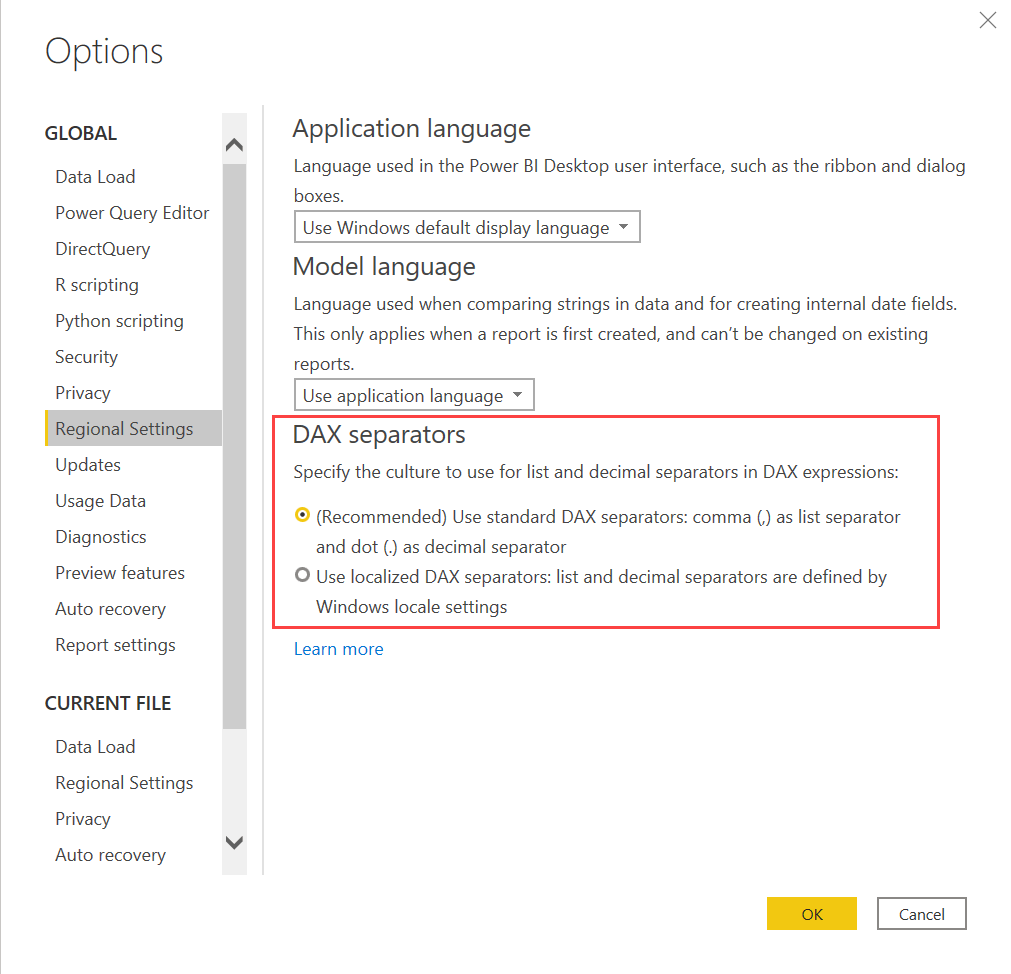
Catatan
Bagian pemisah DAX tidak akan ditampilkan jika pengaturan lokal Windows Anda diatur ke "INGGRIS AS".
Bahasa untuk dokumentasi bantuan
Bantuan dilokalkan dalam 10 bahasa ini:
- Bahasa Tionghoa (Sederhana) - 中文(简体)
- Bahasa Tionghoa (Tradisional) - 中文(繁體)
- Bahasa Prancis - français
- Bahasa Jerman - Deutsch
- Bahasa Italia - italiano
- Bahasa Jepang - 日本語
- Bahasa Korea - 한국어
- Bahasa Portugis (Brasil) - Português
- Bahasa Rusia - Русский
- Bahasa Spanyol - español
Konten terkait
- Pengaturan lokal untuk laporan yang dipaginasi.
- Apakah Anda menggunakan salah satu aplikasi seluler Power BI? Lihat Bahasa yang didukung di aplikasi seluler Power BI. untuk detailnya.
- Pertanyaan? Coba tanyakan pada Komunitas Power BI.
- Masih mengalami masalah? Kunjungi halaman dukungan Power BI..